win10系统打开方式里有失效的程序怎么办?清理右键无效打开方式的方法
作者:佚名 来源:雨林木风 2018-09-10 12:43:08
win10系统打开方式里有失效的程序怎么办?如下图所示,小编在win10专业版操作系统中将一个文件选择“右键”-“打开方式”-“其他应用”界面中出现了很多无效的打开方式,这些程序都之前被删除了导致出现了程序路径的名称,非常不美观,该如何将其删除呢?在下文中winwin7小编给大家介绍下清理win10右键打开方式中无效程序选项的操作方法!
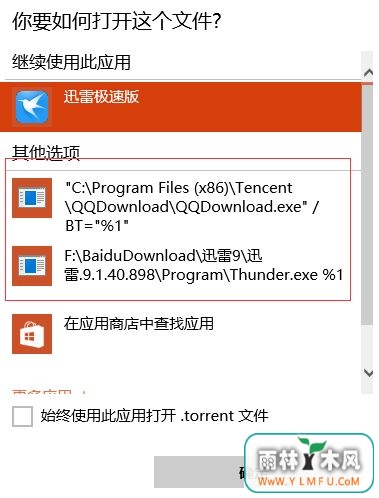
1、右键点击开始-运行,然后输入regedit回车;
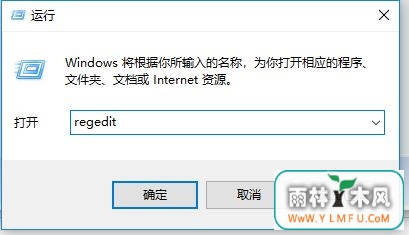
2、打开注册表编辑器后,点击“编辑”——“查找” 输入 RuanMeiMenu 取消勾选 值 和 数据,保留 “项”,如图所示:
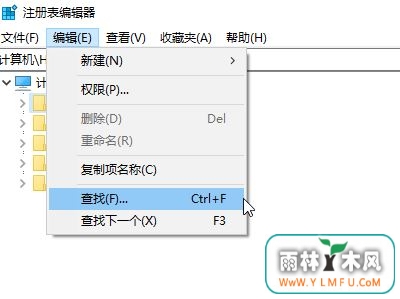

3、然后将找到的项目删除即可,大概有3、4处地方,可以使用查找下一个功能进行查找,直到删除完毕;
4、全部删除后,win10右键菜单中的快捷操作组就清除了。
想要删除多余的右键打开方式中失效的选项的话只需通过上述步骤进行操作即可!
想要删除多余的右键打开方式中失效的选项的话只需通过上述步骤进行操作即可!
相关阅读
- 热门手游
- 最新手游
- 本类周排行
- 本类总排行

























